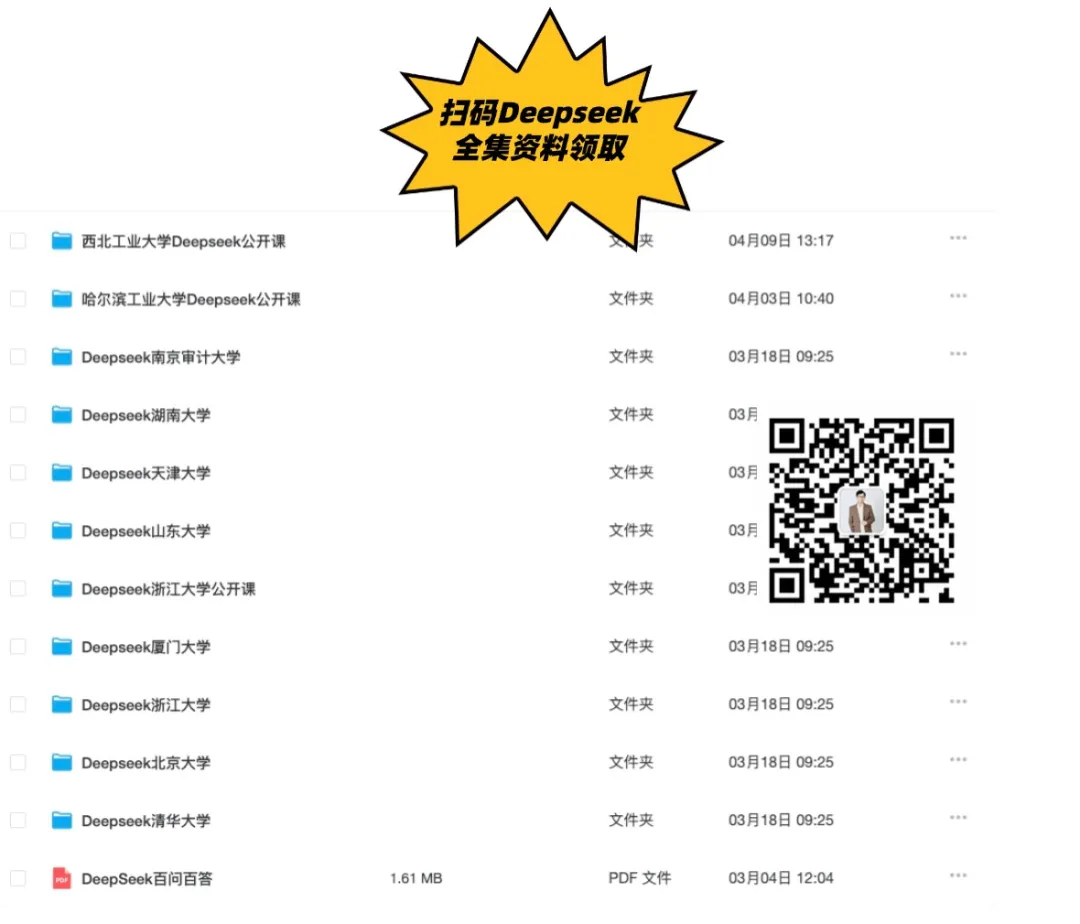点击上方卡片关注我
设置星标 学习更多项目
在远程办公和在线教育日益普及的今天,屏幕录制已成为许多工作场景的基本需求。无论是产品经理演示新功能、教师录制在线课程,还是技术人员制作操作指南,都需要一款可靠的屏幕录制工具。
市面上的屏幕录制软件通常面临几个问题:功能强大的商业软件价格较高,免费工具往往功能有限,而一些在线服务则存在数据隐私方面的担忧。
对于个人用户和中小团队来说,找到一款功能完整、易于使用且成本合理的解决方案并不容易。
Screenity的出现为这些问题提供了新的答案。这款开源屏幕录制工具在保持完全免费的同时,提供了专业级的录制和编辑功能,同时确保用户数据的隐私安全。
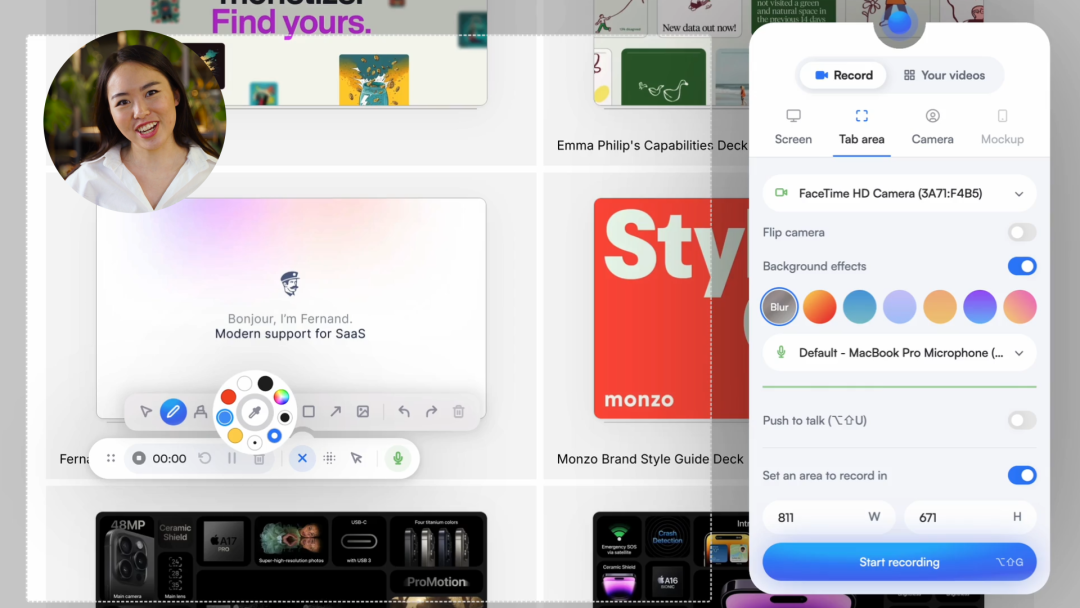
项目概述
Screenity是一款基于浏览器扩展的屏幕录制工具,由开发者Alyssa X创建并在GitHub平台开源。该项目的核心理念是提供一个功能完整、隐私安全且完全免费的屏幕录制解决方案。
无需安装复杂的客户端软件,用户只需在Chrome浏览器中添加扩展即可使用。该工具支持录制网页内容、桌面应用程序以及摄像头画面,能够满足大多数屏幕录制场景的需求。
该工具在功能设计上注重实用性和易用性,从基础的屏幕录制到高级的视频编辑,再到便捷的分享功能,形成了完整的工作流程。
Screenity还提供了自托管部署选项,确保录制内容完全在内部环境中处理。
核心特性
多模式录制功能:支持录制整个桌面、特定应用程序窗口、浏览器标签页特定区域或直接使用摄像头录制,同时提供麦克风录制、系统内部音频录制和一键通话功能
专业编辑工具:集成音频和视频编辑功能,支持剪切、修剪、裁剪操作,可添加或移除音频轨道,并提供录制自动停止等智能化设置
丰富注释标记:支持在录制过程中或录制后添加文字注释、绘制箭头、插入形状标记,提供点击高亮和光标轨迹显示功能
AI视觉增强:提供AI驱动的摄像头背景替换和背景模糊效果,支持平滑缩放聚焦、倒计时设置和界面元素自定义隐藏
隐私安全保护:提供敏感内容自动模糊功能,支持完全离线使用确保数据本地化处理,可对页面任意区域进行隐私保护
灵活输出分享:支持MP4、GIF和WebM多种格式输出,集成Google Drive直接上传功能,提供便捷的云端分享解决方案
实用指南
1、在浏览器商店找到screenity
打开浏览器插件商店搜索,或者直接点击链接直达
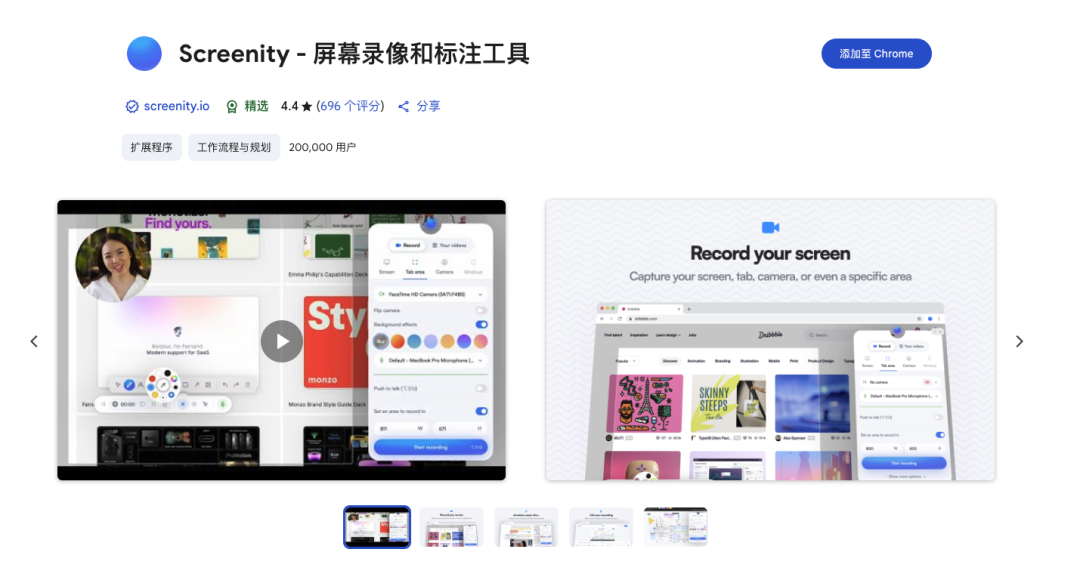
2、添加screenity
点击右上角“添加至 Chrome”,弹出对话框点击“添加扩展程序”,就可以看到浏览器的扩展程序screenity
为了方便实用,我们可以将screenity插件固定在任务栏,这样在开始录制的时候直接点击
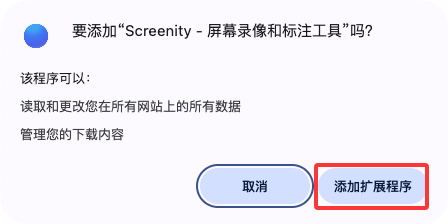
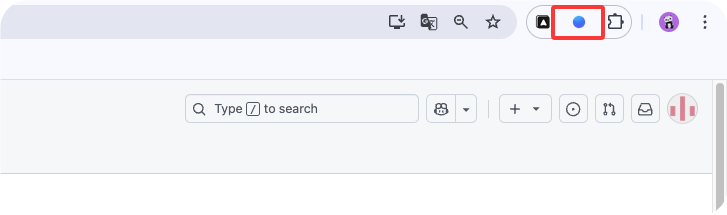
3、开始录制
点击右上角蓝色按钮,点击“开始录制”

这时候屏幕就会出现倒计时
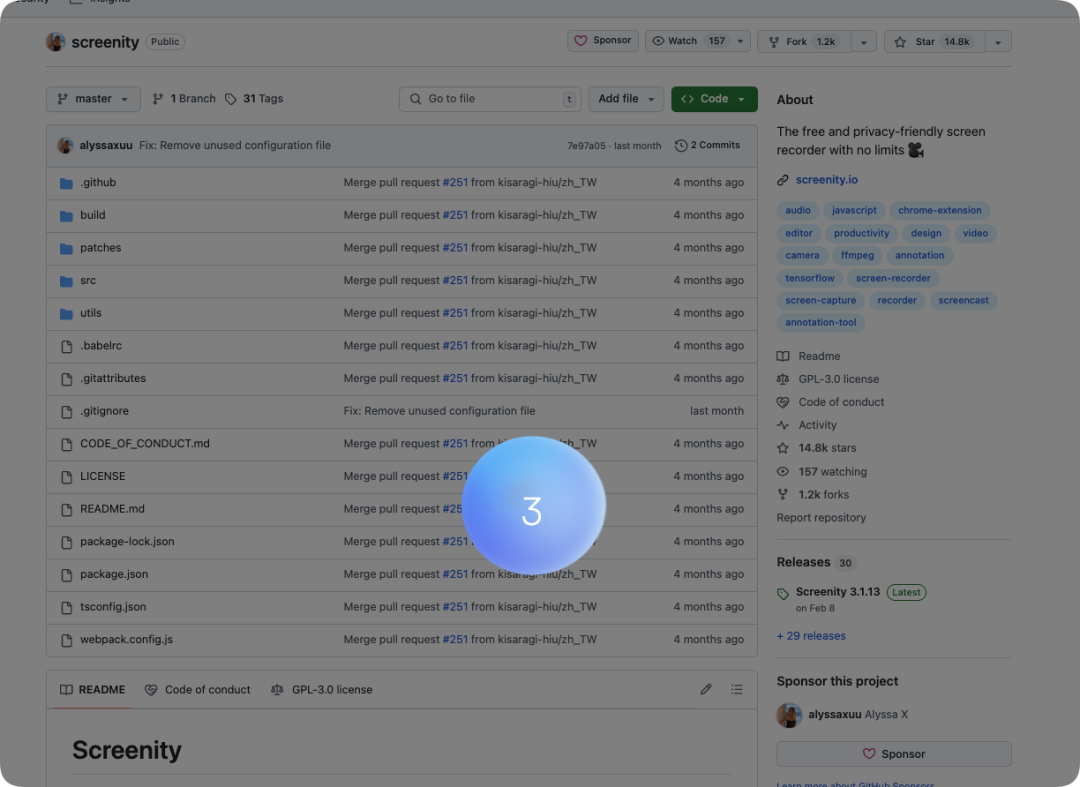
开始录制的时候,右上角蓝色按钮会变成红色按钮;如果想要停止录制,需要点击
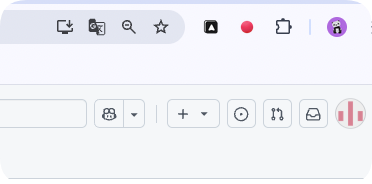
4、录制结束,对视频进行编辑、下载
点击停止录制按钮,会打开新的网页,中间是已经录制好的视频,右边是编辑权限,也可以下载(视频、音频)
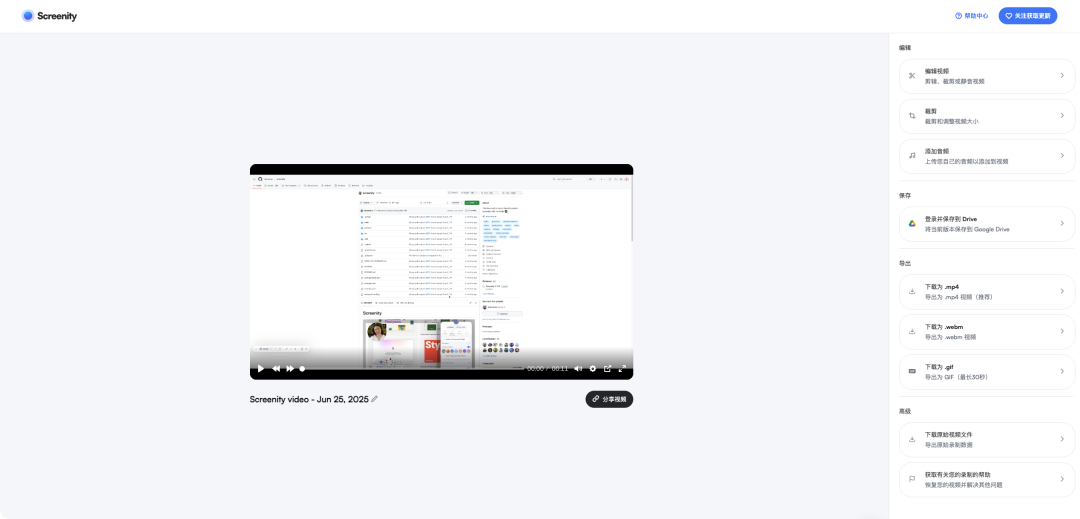
5、录制结果
总结
Screenity作为一款开源屏幕录制工具,成功解决了市场上现有产品的主要痛点。该工具通过浏览器扩展的轻量化部署方式,为用户提供了专业级的录制和编辑功能,同时确保了完全的成本控制和数据隐私保护。核心优势体现在功能的全面性、操作的便捷性以及隐私安全的可靠性,对于个人用户和中小企业而言,Screenity提供了一个具有显著成本效益的解决方案。
Github项目库:https://github.com/alyssaxuu/screenity
AI时代,我们还为大家准备了Deepseek资料库,长按扫码发送 312 即可获取。